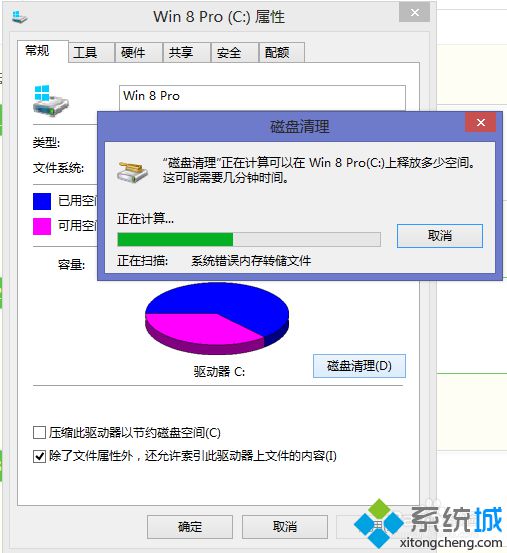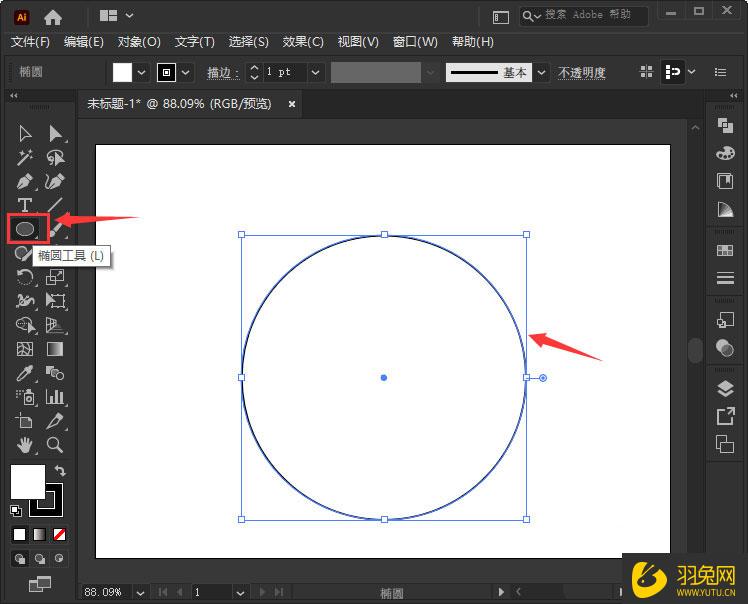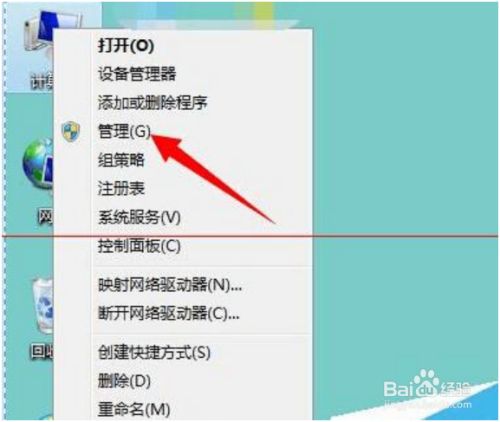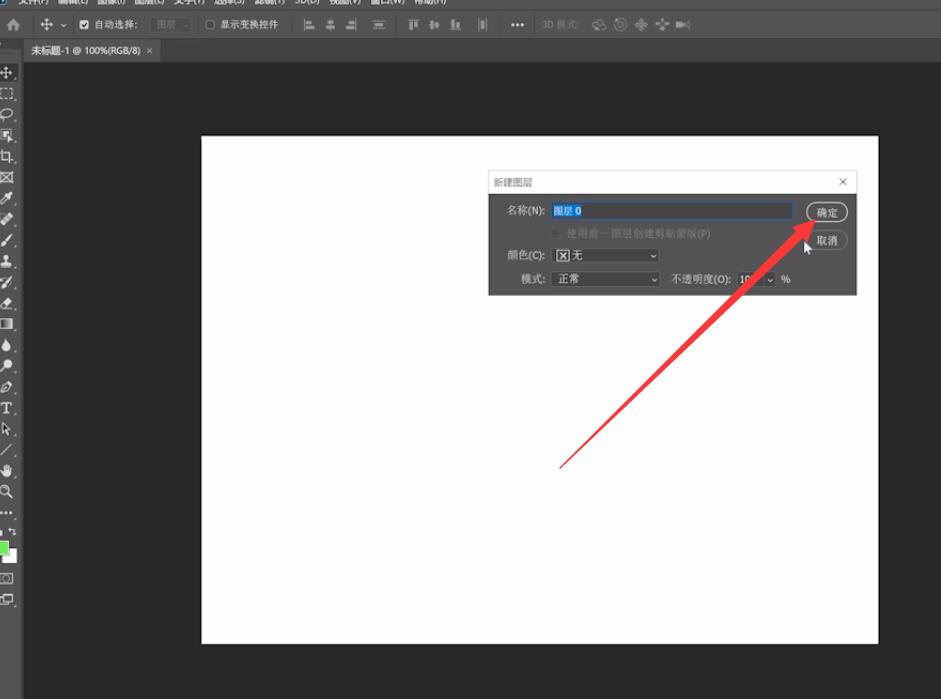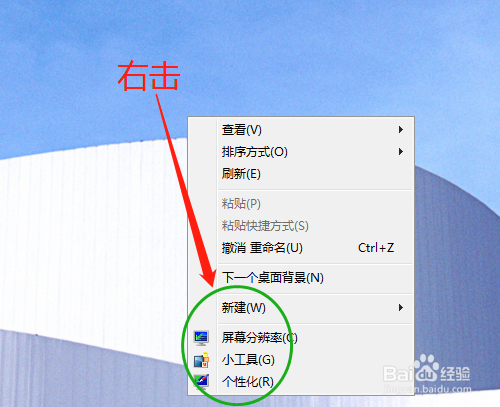怎么用ps制作产品背景图?ps淘宝主图背景制作?

它是我们日常工作和学习中经常使用的一款图像处理软件。 今天给大家分享一下如何使用PS轻松制作产品的主背景图,可以用于产品或者宝贝的主图。 你只需要制作一张图片,以后就容易多了。 全部统一格式,统一背景,给人的感觉是一个专业的流程。
如何用ps制作商品背景图 ps 淘宝主图背景制作工具/原材料
抄送
电脑
如何使用PS制作商品背景图 PS淘宝主图背景制作操作方法
1
在电脑上,打开PS软件。 新建一个800*800像素的白色画布,命名为:主图像背景,然后单击【确定】按钮。
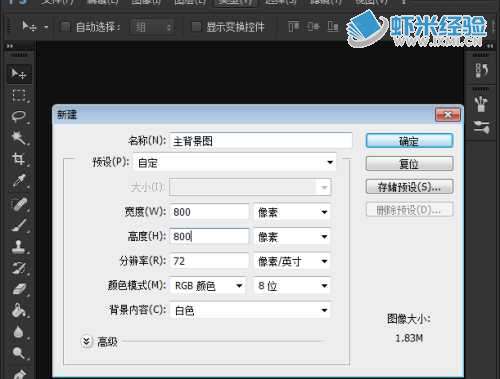
2
设置颜色,[前景色紫色],[背景色黄色],单击[矩形工具]。
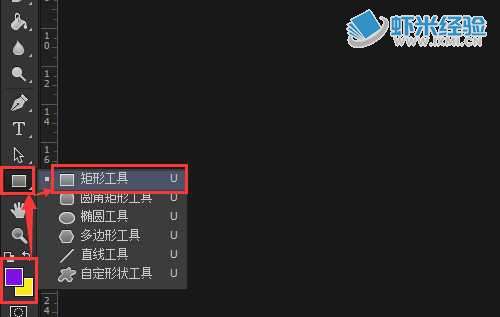
3

在白色画布上,任意画一个紫色的形状。
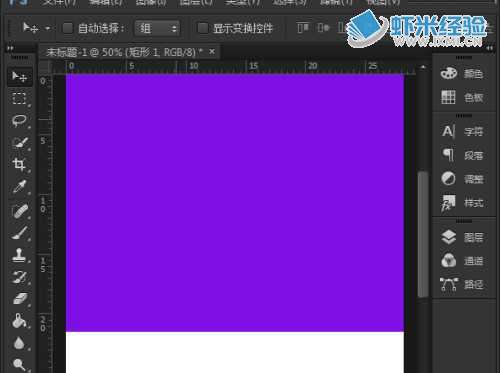
4
绘制紫色图形后,选择图层[矩形1]。
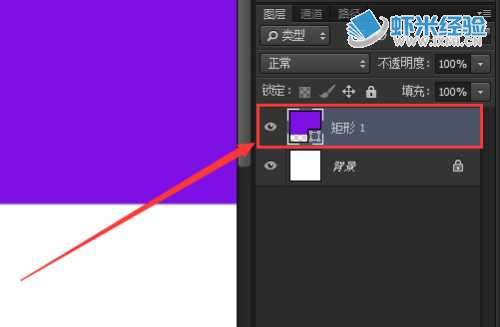
5
选择矩形1后,单击【编辑】-【变换】-【变换】。
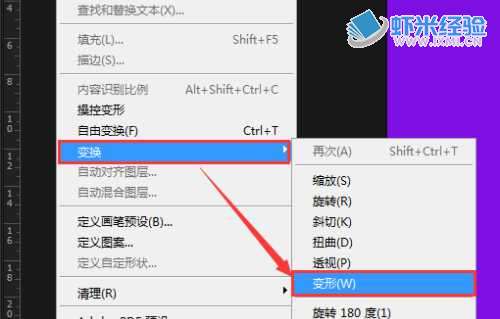
6
当我们点击变换按钮时,我们可以看到紫色图中有很多方形线。
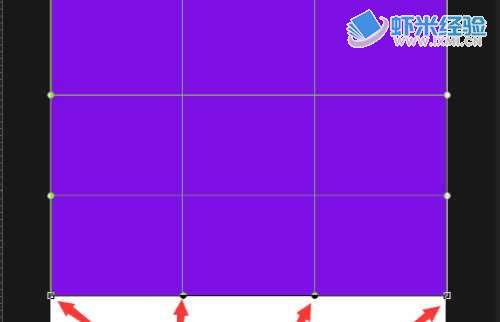
7

单击第一个框线旁边的小点,然后拖动以调整变形角度。
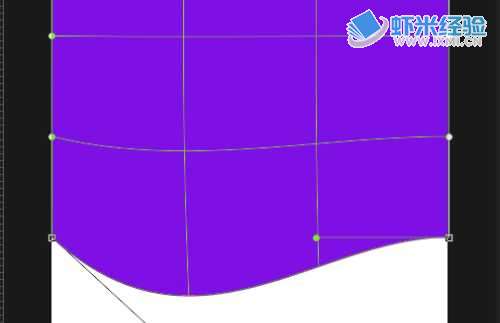
8
调整变形后,可以看到图形的效果,点击【应用】。

9
复制白色背景,并将其复制到[背景复制]中。
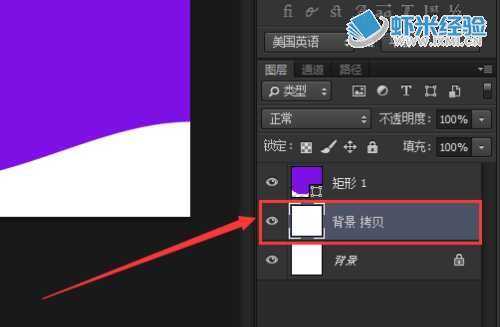
10
在从背景复制的图层上,单击[黄色为前景色],然后单击[油漆桶],填充[黄色]即可完成。
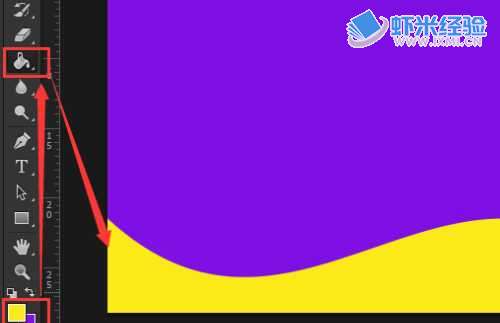
如何用ps制作产品背景图? PS淘宝主图背景制作?